Drucken mit einem virtuellen Drucker
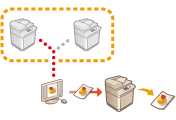 | Mittels eines virtuellen Druckers und unter Anwendung vorab registrierter Druckeinstellungen können Sie den LPD- und FTP-Druck nutzen. Wenn Sie beispielsweise den Papiertyp, die Anzahl der Kopien und doppelseitiges Drucken vorab festlegen, müssen Sie dies nicht mehr für jeden Auftrag einzeln tun. |
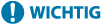 |
Setzen Sie <Zwangsweises Anhalten> auf <Aus>. Wenn <Zwangsweises Anhalten> eingestellt ist und ein Auftrag ausgeführt wird, kann das Ergebnis je nach Einstellung abweichen. Konfigurieren der Einstellungen für erzwungen angehaltene Druckaufträge Wenn der Auftrag die Bedingungen für <Auftragsaktion> und <Abbrechen> erfüllt: Der Auftrag wird abgebrochen. Wenn der Auftrag die Bedingungen für <Auftragsaktion> und <Drucken> erfüllt: Der Auftrag wird je nach angegebenem virtuellen Drucker gedruckt. Wenn der Auftrag die Bedingungen für <Auftragsaktion> und <Wart. als Geteilt. Auftr.> erfüllt: Der virtuelle Drucker wird deaktiviert und der Auftrag im Gerät angehalten. Für Geschützter Druck wird der Virtual Printer deaktiviert und der Auftrag im Gerät aufbewahrt. |
 |
Setzen Sie <Einstellungen LPD-Druck> auf <Ein>, um im LPD-Modus zu drucken. Setzen Sie <Einstellungen FTP-Druck> auf <Ein>, um im FTP-Modus zu drucken. PS und PDF sind die Seitenbeschreibungssprache bzw. das Dateiformat, die/das mit einem virtuellen Drucker verwendet werden kann. |
Hinzufügen eines virtuellen Druckers
1
Starten Sie Remote UI. Starten von Remote UI
2
Klicken Sie auf der Portalseite auf [Einstell./Speicherung]. Remote UI-Bildschirm
3
Klicken Sie auf [Drucker]  [Virtual Printer Management].
[Virtual Printer Management].
 [Virtual Printer Management].
[Virtual Printer Management].4
Klicken Sie auf [Virtual Printer hinzufügen].
 |
Über mehrere Browser können nicht gleichzeitig Vorgänge ausgeführt werden. |
5
Geben Sie den Namen des virtuellen Druckers an und legen Sie die erforderlichen Einstellungen fest.
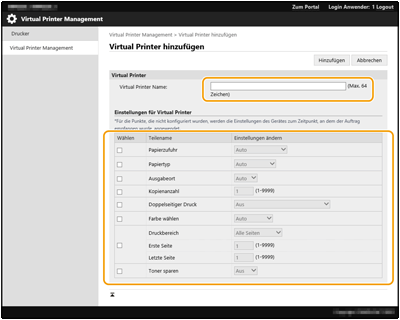
 |
Es können nicht mehrere virtuelle Drucker unter demselben Namen registriert werden. Maximal können 20 virtuelle Drucker registriert werden. |
6
Klicken Sie auf [Hinzufügen].
 |
Zur Anwendung dieser Einstellung müssen Sie sich mit einem der folgenden Rechte bei Remote UI anmelden. Weitere Informationen finden Sie in den Ausführungen in [Festzulegende Rolle auswählen:] in Registrieren von Benutzerinformationen im lokalen Gerät. Administrator DeviceAdmin NetworkAdmin Diese Einstellung lässt sich mit Modellen, die diesbezüglich den Stapelimport unterstützen, importieren/exportieren. Importieren/Exportieren von Einstellungsdaten Diese Einstellung ist beim Stapelexport in [Einstellungen/Registrierung Grundinformationen] enthalten. Importieren/Exportieren aller Einstellungen |
Drucken mit einem virtuellen Drucker
Für LPD-Druck
LPR -S [IP-Adresse des Geräts] -P [Name des virtuellen Druckers] [Dateiname]
Beispiel: Drucken von "beispiel.pdf" am virtuellen Drucker namens "001"
lpr -S IP-Adresse des Geräts -P 001 beispiel.pdf
Für FTP-Druck
put [Dateiname] [Name des virtuellen Druckers]
Beispiel: Drucken von "beispiel.pdf" am virtuellen Drucker namens "001"
> put beispiel.pdf 001